索沃笔记本电脑怎么打开蓝牙 电脑蓝牙连接功能找不到
更新时间:2024-06-26 12:00:08作者:xtyang
索沃笔记本电脑如何打开蓝牙?这是许多用户遇到的问题,有时候我们想连接蓝牙设备,但却找不到电脑蓝牙连接功能。不用担心下面我们就来看看如何解决这个问题。
具体步骤:
1.打开电脑设置——设备,查看蓝牙设置是否存在。
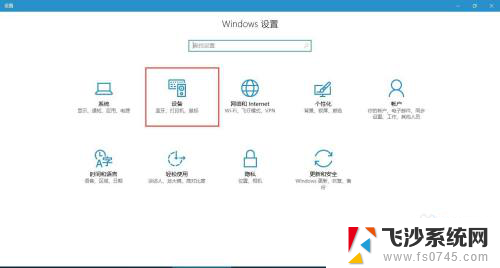
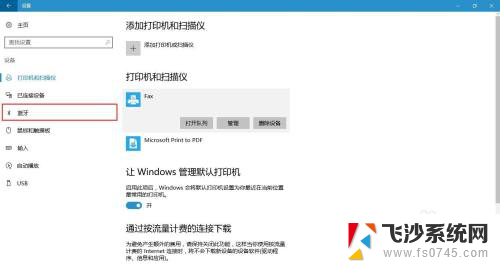
2.如果不存在,可通过任务管理器查看【蓝牙支持服务】是否启动。
方法如下:
(1)首先按下键盘上的【Win】+【R】打开运行窗口输入【services.msc】并打开。
(2)进入到服务界面后,我们向下查找,找到【蓝牙支持服务】。
(3)双击打开【蓝牙支持服务】,服务状态为已停止。点击【启动】。

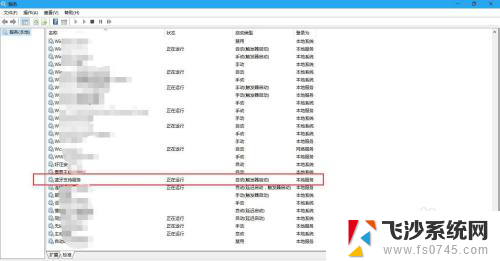
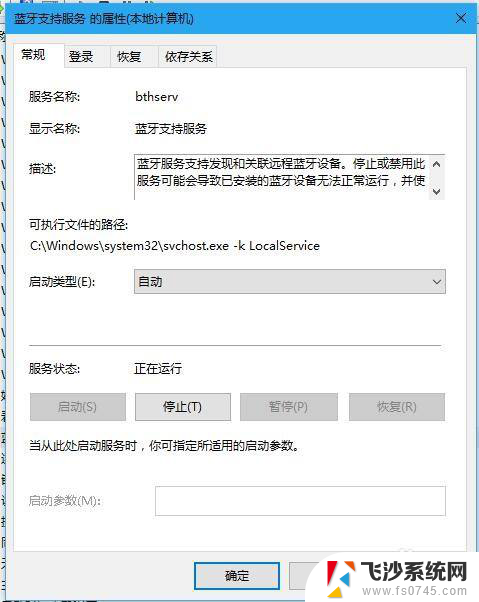
3.若以上方法都还不能解决问题,就用一下第二种方法(检查驱动):
第一步:首先打开【设备管理器】(方法:找到“此电脑”并右击,然后选择“管理”即可打开“设备管理器”。)
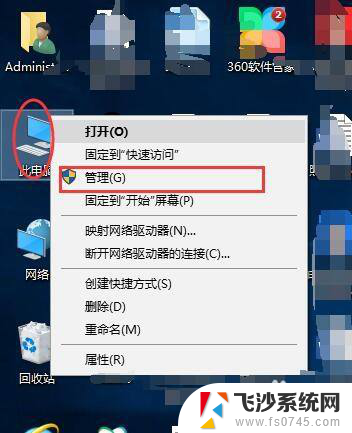
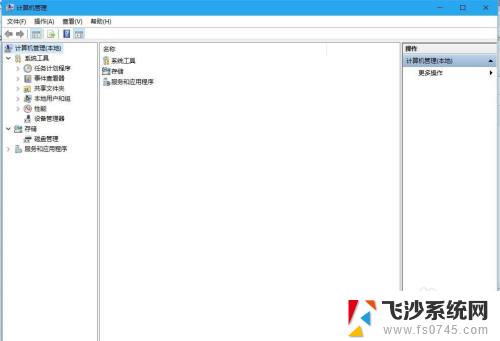
4.第二步:点击【设备管理器】,找到“蓝牙”,并展开前边的展角。看驱动是否正常,本人这样的是正常状态。
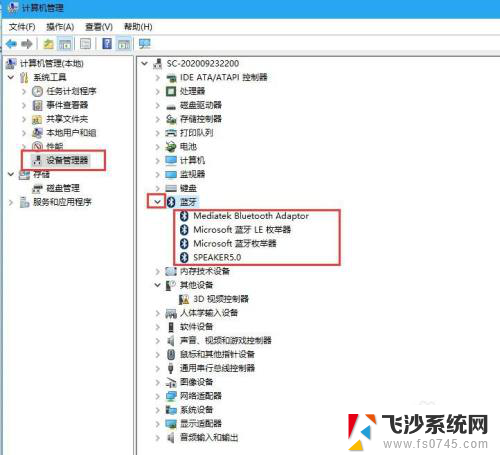
5.第三步:如果设备管理器中“蓝牙驱动”显示异常,则卸载驱动。
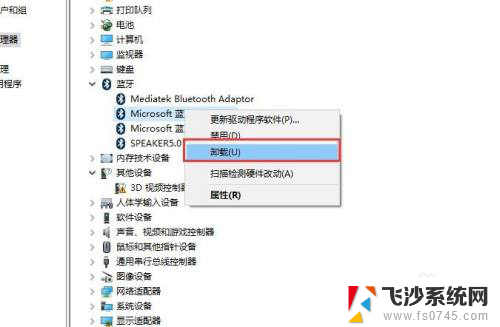
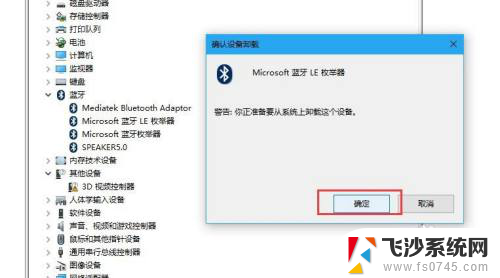
6.最后一步:关闭管理器,重启即可。
以上就是如何在索沃笔记本电脑上打开蓝牙的全部内容,如果您需要的话,您可以按照这些步骤进行操作,希望这对您有所帮助。
索沃笔记本电脑怎么打开蓝牙 电脑蓝牙连接功能找不到相关教程
-
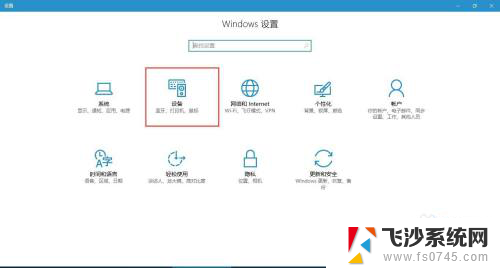 电脑蓝牙开关没有了 蓝牙连接功能找不到
电脑蓝牙开关没有了 蓝牙连接功能找不到2024-04-21
-
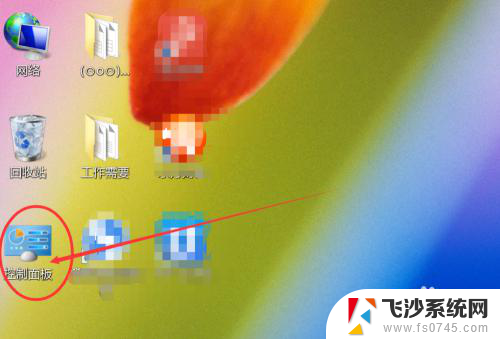 联想笔记本电脑的蓝牙功能在哪里打开 怎样打开联想笔记本电脑的蓝牙功能
联想笔记本电脑的蓝牙功能在哪里打开 怎样打开联想笔记本电脑的蓝牙功能2024-02-09
-
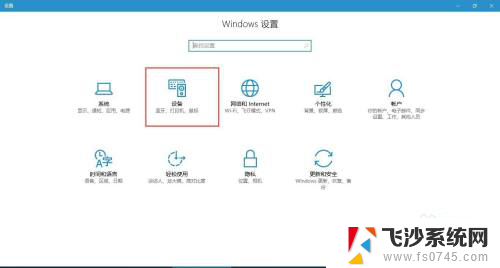 电脑蓝牙功能突然消失了 电脑蓝牙开关找不到
电脑蓝牙功能突然消失了 电脑蓝牙开关找不到2024-05-15
-
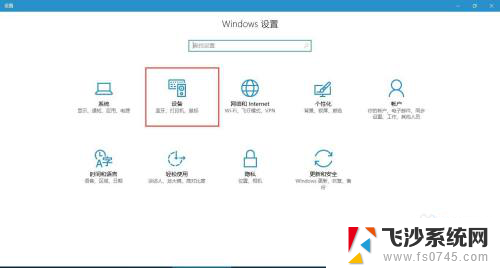 华硕电脑没有蓝牙功能怎么办 电脑蓝牙连接功能找不到怎么办
华硕电脑没有蓝牙功能怎么办 电脑蓝牙连接功能找不到怎么办2024-01-10
- 怎样打开笔记本电脑蓝牙功能 笔记本电脑蓝牙功能在哪个设置里
- 笔记本电脑怎样打开蓝牙 怎样打开笔记本电脑的蓝牙功能
- 笔记本怎么开启蓝牙连接 如何在电脑上打开蓝牙功能
- 笔记本如何打开蓝牙 笔记本电脑蓝牙打开方法
- 笔记本能连蓝牙设备吗 电脑如何连接蓝牙音箱
- 戴尔怎么连接蓝牙耳机 笔记本电脑连接蓝牙耳机方法
- 电脑如何硬盘分区合并 电脑硬盘分区合并注意事项
- 连接网络但是无法上网咋回事 电脑显示网络连接成功但无法上网
- 苹果笔记本装windows后如何切换 苹果笔记本装了双系统怎么切换到Windows
- 电脑输入法找不到 电脑输入法图标不见了如何处理
- 怎么卸载不用的软件 电脑上多余软件的删除方法
- 微信语音没声音麦克风也打开了 微信语音播放没有声音怎么办
电脑教程推荐
- 1 如何屏蔽edge浏览器 Windows 10 如何禁用Microsoft Edge
- 2 如何调整微信声音大小 怎样调节微信提示音大小
- 3 怎样让笔记本风扇声音变小 如何减少笔记本风扇的噪音
- 4 word中的箭头符号怎么打 在Word中怎么输入箭头图标
- 5 笔记本电脑调节亮度不起作用了怎么回事? 笔记本电脑键盘亮度调节键失灵
- 6 笔记本关掉触摸板快捷键 笔记本触摸板关闭方法
- 7 word文档选项打勾方框怎么添加 Word中怎样插入一个可勾选的方框
- 8 宽带已经连接上但是无法上网 电脑显示网络连接成功但无法上网怎么解决
- 9 iphone怎么用数据线传输文件到电脑 iPhone 数据线 如何传输文件
- 10 电脑蓝屏0*000000f4 电脑蓝屏代码0X000000f4解决方法